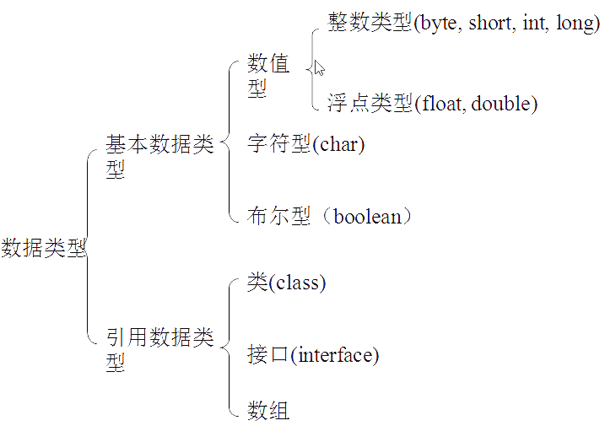IDEA使用
工欲善其事,必先利其器。 作为技术人员,我们就是工匠,把手头上的工具打造好,熟练它,我们将事半功倍。
一、Live Templates
看一下图就知道Live Templates是什么东西,要怎么用。

设置了新的Live Templates后,可以快速写出logger的定义,为我们写代码节省了不少时间。
1. 自带的live templates
Idea自带的java live templates主要在这三个项下:
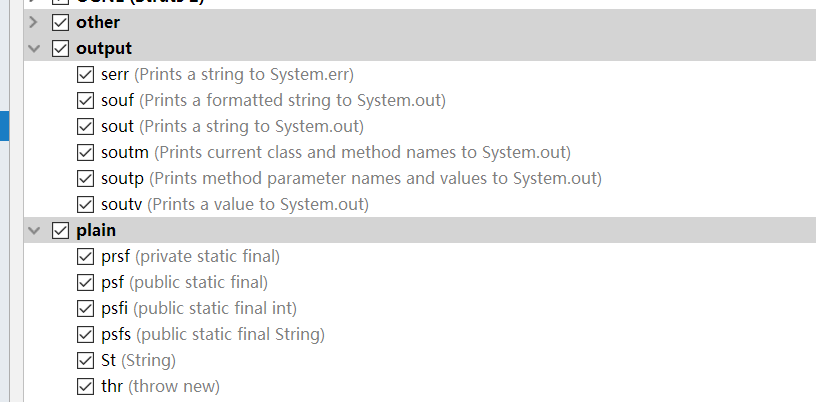
[a]sout
1 | System.out.println(); |
[b]psfs
1 | public static final String |
[c]ifn
1 | // 默认是 $VAR$ == null, 被我改了 |
2.自定义live templates
[a]plog
定义logger
1 | private static final Logger logger = LoggerFactory.getLogger($CLASS$.class); |
[b] pi 和 pic
定义私有int属性
1 | // pi |
[c]ps 和 psc
定义私有String属性
1 | // pi |
二、Postfix
postfix功能在2018版本才支持自定义,之前的版本这个功能是挺鸡肋的,只有几个自带的模板,还不能修改,限制很大。不过2018版本后,这个功能就友善多了。
官网提供的使用示例:
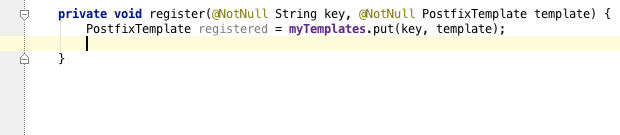
常用的还有 sout, null 等。
三、断点调试
1.添加断点
两种方式:快捷键 ctrl + F8 或者 点击左侧(红点处)

2.单步运行
快捷键: F8
进入debug模式运行后, 按F8可以一行行运行代码。
3. 继续(resume)
两种方式:快捷键 F9 或者 点击此项按钮(如图)
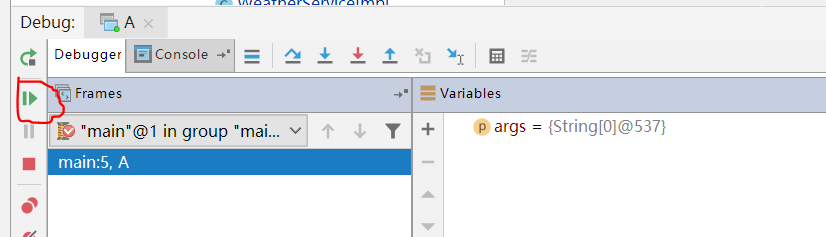
这个快捷键的作用是从当前断点直接运行到下一个标记的断点处。例如:
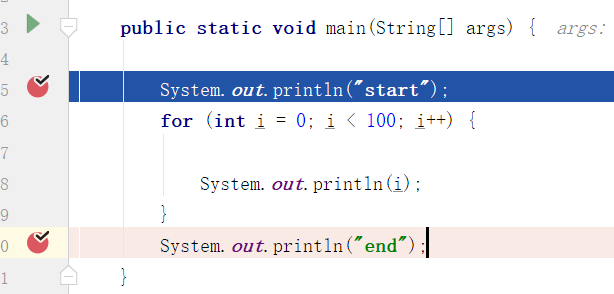
当前运行到输出start, 按下F9后直接运行到输出end的那行代码。
4.禁止所有断点
点击后,后面编辑的断点不会停留,按F9直接运行到程序完毕。
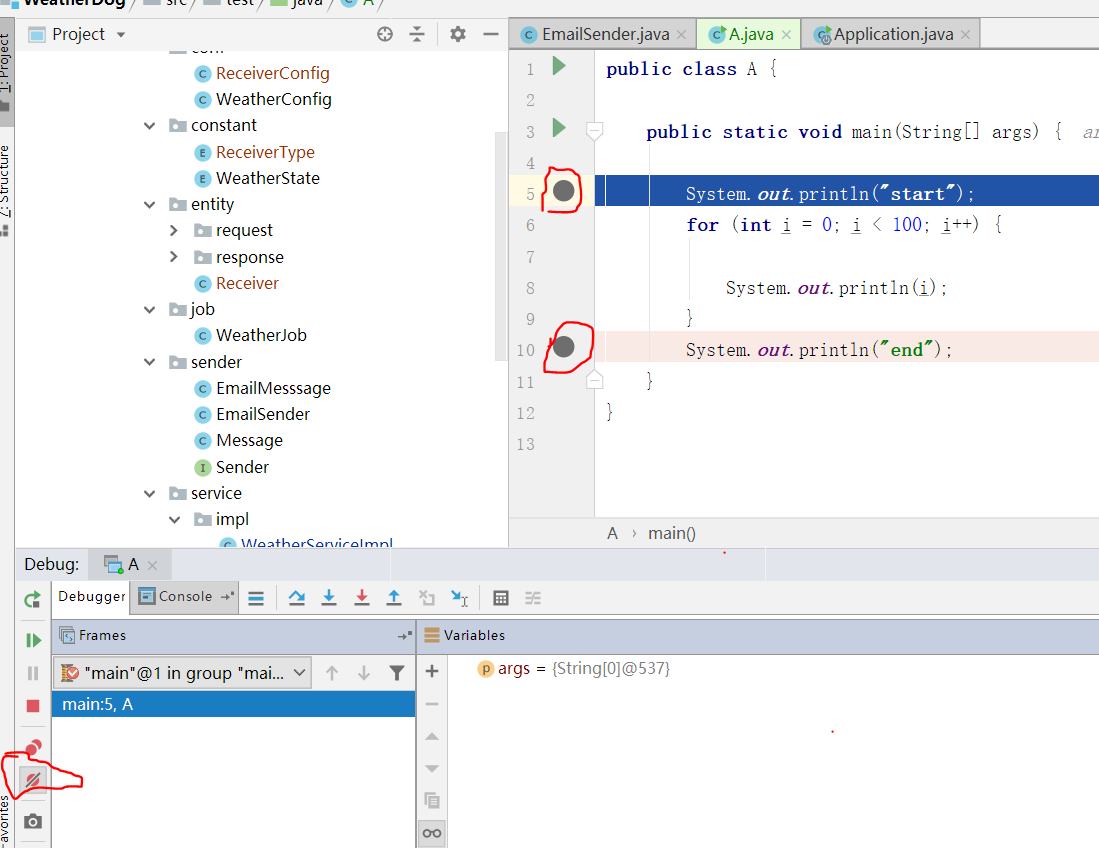
5.条件断点
满足一定条件才触发断点。
快捷键:ctrl + shift + F8 要在添加了断点的行使用此快捷键。 或者在添加了断点的地方,即小红点处右键。
当前是设置了i==4时才触发断点,设置了条件断点,小红点处有一个问号。
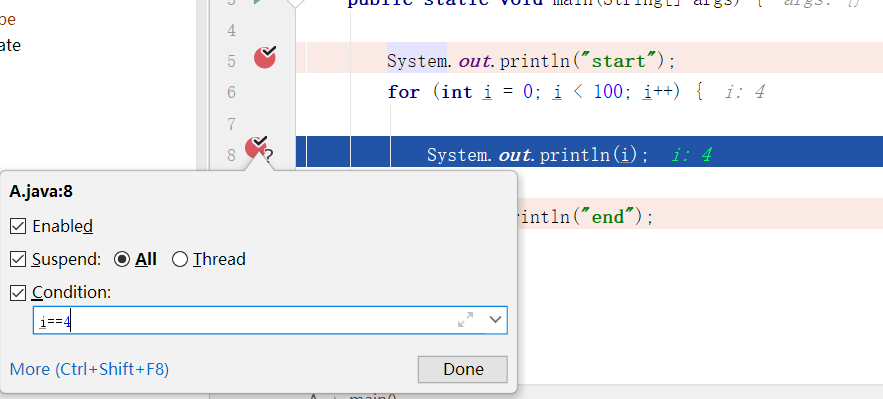
6.表达式求值
快捷键:alt + F8
选中要执行的语句,即可得到当前语句的执行结果。
7.运行到指定行
快捷键: alt + F9
运行到光标所在行
四、其他操作
1)剪切板历史
Paste from history。。
快捷键: ctrl + shift + V
2)复制文件路径
选中文件后,按快捷键
快捷键: ctrl + shift + C
3)复制文件名
选择文件后,按快捷键
快捷键: ctrl + C
4)查看当前类所有方法
快捷键: ctrl + F12
5)补全变量名
快捷键: Ctrl + Alt + f